Consente di creare query basate su più criteri di ricerca.
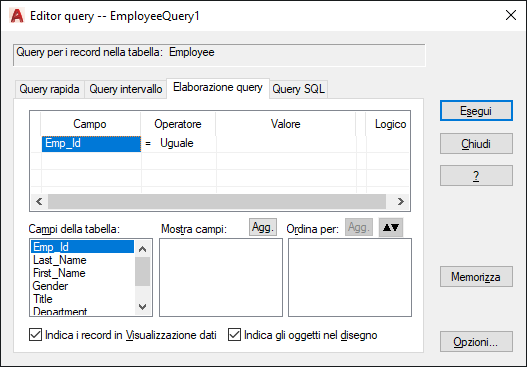
È anche possibile raggruppare i criteri utilizzando le parentesi, selezionare i campi da visualizzare nella query restituita e specificare una sequenza di ordinamento per i campi.
Elenco di opzioni
Vengono visualizzate le opzioni seguenti:
Griglia di Elaborazione query
-
Consente di creare query basate su più parametri di ricerca.
- Raggruppamento tra parentesi
-
È possibile utilizzare le parentesi per raggruppare diversi criteri di ricerca. Una singola istruzione supporta fino a quattro livelli di nidificazione delle parentesi. Per inserire una parentesi iniziale, fare clic sulla cella a sinistra della prima cella Campo che si desidera raggruppare. Per inserire una parentesi finale, fare clic sulla cella a destra dell'ultima cella Valore che si desidera raggruppare.
- Campo
-
Consente di selezionare uno o più campi da includere nella query. Fare doppio clic sulla cella Campo della riga corrente per visualizzare l'elenco dei campi disponibili della tabella di database corrente che è possibile utilizzare per creare la query. Per aggiungere un altro parametro, specificare un operatore e un valore per la riga corrente, quindi selezionare la cella Logico.
- Operatore
-
Consente di selezionare un operatore da applicare alla condizione di query della riga corrente. Fare doppio clic sulla cella Operatore per visualizzare l'elenco degli operatori che è possibile utilizzare per creare la query.
- Valore
-
Consente di specificare un valore per la condizione di query della riga corrente. Fare clic sulla cella Valore e immettere un valore oppure scegliere il pulsante [...] per recuperare l'elenco dei valori disponibili per il campo selezionato nella finestra di dialogo Valori delle colonne.
- Logico
-
Assegna l'operatore AND o OR all'istruzione della query. Per aggiungere il valore AND, fare clic sulla cella Logico. Per utilizzare l'operatore Or, fare nuovamente clic sulla cella Logico.
Campi della tabella
Visualizza l'elenco di campi disponibili della tabella di database corrente, tra cui è possibile selezionare i campi da visualizzare nella finestra Visualizzazione dati quando viene eseguita la query. Se non viene specificato alcun campo dati da visualizzare, la query visualizza tutti i campi dati della tabella di database. Facendo doppio clic su un campo nell'elenco oppure selezionando un campo e scegliendo Agg. (Mostra campi), il campo viene aggiunto all'elenco di quelli visualizzati nella finestra Visualizzazione dati dalla query restituita. È anche possibile trascinare i campi da aggiungere alle aree Mostra campi e Ordina per.
Mostra campi
Specifica i campi visualizzati nella finestra Visualizzazione dati durante l'esecuzione della query. Per rimuovere un campo dall'elenco, trascinarlo dall'elenco in un'area qualsiasi della scheda Elaborazione query.
Aggiungi (Mostra campi)
-
Aggiunge un campo da includere nella finestra Visualizzazione dati della query restituita. Per aggiungere un campo, selezionarlo dall'elenco Campi della tabella, quindi scegliere Aggiungi.
Ordina per
Specifica una sequenza di ordinamento per la query restituita. Il primo campo aggiunto all'elenco Ordina per rappresenta l'ordinamento primario. Per modificare la sequenza di ordinamento per un campo, trascinare il campo in una nuova posizione all'interno dell'elenco Ordina per. Per default, i campi vengono aggiunti all'elenco Ordina per in ordine crescente. Per applicare un ordinamento decrescente, selezionare un campo quindi scegliere il pulsante per l'ordinamento ascendente/discendente oppure fare doppio clic sul campo. Per rimuovere un campo, trascinarlo dall'elenco in un'area qualsiasi della scheda Elaborazione query oppure premere CANC.
Agg. (Ordina per)
-
Aggiunge un campo all'elenco Ordina per. Per aggiungere un campo di ordinamento, selezionarlo dall'elenco Campi della tabella, quindi scegliere Aggiungi. Ripetere il passaggio per ogni altro campo che si desidera utilizzare per l'operazione di ordinamento.
Pulsante di ordinamento crescente/decrescente
Inverte la sequenza di ordinamento per il campo selezionato. Se attualmente è applicato l'ordinamento crescente, scegliendo questo pulsante verrà impostato l'ordinamento decrescente e viceversa.
Indica i record in Visualizzazione dati
Indica i record che corrispondono ai criteri di ricerca nella finestra Visualizzazione dati.
Indica gli oggetti nel disegno
Indica gli oggetti collegati che soddisfano il criterio di ricerca nel disegno corrente.
Esegui
Invia la query terminata e chiude la finestra di dialogo.
Chiudi
Chiude la finestra di dialogo senza inviare la query.
Memorizza
Salva la query con il disegno corrente.
Opzioni
Apre la finestra di dialogo Opzioni di visualizzazione dati e di query.